R103 OWNER S MANUAL R103 INSTRUKCJA OBSŁUGI
|
|
|
- Przybysław Sobczak
- 8 lat temu
- Przeglądów:
Transkrypt
1 R103 OWNER S MANUAL R103 INSTRUKCJA OBSŁUGI VISIT OUR WEBSITE TO SEE MORE PRODUCTS TAB, NAVIO, DVR, DVB-T Read this manual before installation and use.
2 Contents /Spis treści English Polski Warunki gwarancji
3 English - Table of Contents Appearance Quick Start Input Desktop Basic Operations Applications Tips and Other Information Customize settings Using HDMI Troubleshooting Disposal / Recycling Information
4 Appearance 1. LCD 2. Stereo 3. Keyboard 4. Touch panel 5. Mouse button 6. Power key 7. Status indicator light 8. Camera 9. Microphone port 10. Earphone port 11. USB port 12. HDMI port 13. microsd card 14. DC input 15. Ethernet network port 4
5 Quick Start Battery management and charging Before using this device, please charge it fully. Put the charger adapter into the DC jack, the device will start to charge. Tips This device adopts built-in polymer battery. Only the specified charger should be used. when it is charging, the icon of battery will be red. when the charging finish, the battery icon will turn green. If you do not use this device for a long time, please charge/release e it once per month to avoid deep discharge. For longer battery life, you may wish to change to the functions below. o o o Reduce the Brightness: Click Menu Settings Display (display setting) Brightness Wireless Network search: Click Menu Settings Wireless Network Connect to Wireless Network WIFI Setting Notification Switch OFF the WIFI Using a SD card Inserting SD card: insert the Micro SD Card into the slot provided, when inserted you will get on screen message displaying preparing SD card. Viewing the files in the SD card: to view the files stored on the Micro SD card, choose Explorer from the home screen, and then select SD Card Removing the SD card: close all open files stored on the Micro SD Card. Click the menu, and select Setup SD card memory SD card Uninstall SD card. (Screen will display Removed SD card.) Press the card gently, allowing it to project out of the slot. Note: insert the Micro SD card correctly, as damage may occur to either data stored on the card or the card itself. We recommend only using branded Micro SD cards. 5
6 Hot plug of SD card and external flash disk If the Micro SD Card and / or external flash disk is removed whilst in use (either playing, browsing or executing files stored on the device) without first uninstalling the device (as above), the data stored on the external device or the external device itself may become damaged. The program accessing the data on the Micro SD or flash disk may exit to stop corruption of data stored on the tablet. Storage space The Netbook has three areas of storage: Internal Memory, Flash Disk and Micro SD Card. The folders on the internal memory are unable to be accessed directly. (Used for storing system files. Capacity: 1GB) Micro SD card folders are displayed as SD Card 1 (The capacity is dependent on card size used. Max. Capacity: 32GB) Flash disk folders are displayed as Flash Disk 1 or Flash Disk 2 (Capacity dependent on flash size used.) Boot and Shutdown Power On: To switch the unit on, press the power switch for approx. two seconds,. Once the system has booted up, it will enter screen-locking interface, where you can move up the unlocking icon to enter the main interface. Power Off: Press the power switch for four seconds, a window will appear for confirmation. Click the power-off icon, and the device will turn off. Sleep mode: Press the power switch for one second, and the system will enter sleep mode, in which the LCD screen will turn black. In this mode, you can press Power key to wake up the system. Once woken up, the system enters the screen-locking interface. To conserve energy, if there is insufficient battery power whilst in the sleep mode, the system will power down. External network cable External network cable: to use a network cable, insert it to the Ethernet port. Once connected and logged on, the Netbook will obtain an IP (network) addresss automatically. IP settings can be set manually if required. 6
7 Input Keyboard Key Description Increase the volume Decreases the volume + Enable / disable the keypad + + Return to the Home screen (desktop Gadgets / Widgets) Turn on / off the screen Touchpad The Netbook is including a touchpad. You can use the touchpad for operations such as clicking, selecting, dragging, and sliding or for right click menus. Desktop Bottom bar of the Interface A. WIFI signal status icon: If connected to the WIFI wireless network, the icon will be displayed B. Time display: Display the time of the current system, which has been set. C. Battery status icon: Displays the current battery level and the charging status. D. Menu, Home, Back, virtual buttons The HOME Screen menu Press the menu icon on the device, it will display a home screen menu as following: 7
8 Wallpaper: Users can replace the wallpaper with you wishes. Manage apps: It can quickly open a list of all applications. System Settings: Fast access to system settings, user can choose Wireless & networks, Display, Date & time etc, for personalized settings. Desktop When sliding around with your finger to switch the main screen, the desktop fixed on the main screen, will not move. User could drag the application icon placed on the desktop area in the main screen. To enter the interface of application icons, click the shown below: button at the shortcut bar, as Basic Operation 8
9 Click the "Settings" icon in the main applications area, you can open the system setting interface, as shown below. Select the appropriate operation of the relevant items, such as: wireless and network, Display, date and time settings, about Device, etc Date and time settings Click "Date & time" to enter the Date and time settings interface: Select to set the date, select the time zone, set the time, time format, date format and other information. For example, choose to set the date, as follows: 9
10 Select +: that the increase of 1 unit, Select - : that the reduction of 1 unit. Also you can choose the number, enter the input mode. Directly entering the desired number, then click Done to set the Date. Display settings In the settings interface choose "Display" to enter the display settings interface, select "Brightness", Pull the progresss bar to adjust the brightness, as below interface. 10
11 Click Sleep, adjust the inactivity time of the device. You can press power key to activate the device. When display "Screen locked" interface, follow the prompts to unlock it. Wireless Connection Click the main menu "Settings" icon, go to "Settings" screen, click on "Wireless and networks" into the "Wireless and networks settings" interface. Turn on Wi-Fi switch, the Wi- AP can be Fi module built-in the devicee will search AP lists automatic, click the searched used, will pop up settings dialog, please follow the prompts to completee the WIFI network links. Some encrypted network, need to enter a valid key. As shown below. 11
12 Applications Install applications 1. First you should select the Unknown sources which allow installation of non-market apps. 2. Copy the APK installer software to Micro SD or NAND FLASH. 3. Click APK Installer to find the app directory, then Select applications to install. Users can "Android market" online installation, or download via the computer, or online through the machine built-in browser to download and install. 12
13 Uninstall applications Click on the item "Settings Apps Downloaded, select the appropriate application has been installed, click the applications which you need to uninstall. Browser When the network connected, open the Web browser enter the URL, you can quickly browse the Web or through the main desktop search bar enter the URL, open the web page. Video player Online video: The product supports HTML5 online video playback. Local video: Click the Video Icon. The Player can loading new albums and photos automatically which stored in local disk or micro SD card, then select the videos to playback Music player Click the music icon to enter the music player interface. Click the music files you will enter the player to play music 13
14 Play the previous music, long press to fast reverse Click it to suspend Play the next song, long press to fast forward Display the present playing list Select the random playing mode Select the repeat playing mode Play Photo Browser Click Gallery to get into Photo Browser directly, there will list all the picture files and video files as shown below. 14
15 Select a picture file and enter the picture playback interface, as shown below. You can select "zoom", "narrow", "set", "delete" etc. Camera Click the Camera icon in the applications menu Click the camera shutter to take photos or videos Sound Recorder Click the recorder icon in the applications menu, as show below. 15
16 Select Record button to record. When it is completed, select Stop button. At this point you can find the records in folder in the file browser. Market Click the icon into the "Market" interface. If you don t have a Gmail account, create it. Select Accept to enter market, as shown below. 16
17 Tips and other information Fast operations To return to the home page, click To adjust the volume, click or Click this area to enter the interface for wireless access to Internet. Customize settingss Application Quick launch: Set keyboard shortcuts to launch applications, click Menu Settings Application Quick launch Management for application: To manage or delete the installed application, click Menu Settings Application Management applications. Services: To view or control the service Services. running, click Menu Settings Application Running Storage View the remaining memory space. To view or perform operations for the memory devices, such as uninstalling, click Menu Settings Storage. Then select a memory device under the related root directory, e.g. SD card 1. After you enter the interface of the memory device, you can view the total capacity, remaining capacity, or you can uninstall it. The interface is shown below. 17
18 System memory To view the system memory, click Menu Settings Storage. Language and input In this menu, you can set the On Screen Display (OSD) language and keyboard layout and automatic correction. 18
19 Select OSD language and region To select the OSD language and region, click Menu Settings languagee and input Select language. User dictionary To insert or delete words from the user-defined dictionary, click Menu Settings language and input User dictionary. Android keyboard To set Android keyboard, click Menu Settings language and input Android keyboard. Built keyboard To set Android Built keyboard, click Menu Settings language and keyboard Built keyboard Using HDMI With HDMI, video contents being played by the Netbook can be transferred to a HDMI screen (TV set with HDMI port) for playing. The maximum output resolution supported by the Netbook is 1080P. To display on via HDMI Output: 1. Power on the Netbook. 2. Connect Netbook to HDMI screen via HDMI cable and power on the screen. 3. Play the video files on the Netbook. 4. Movie will be automatically played on TV. Troubleshooting Once an application is turned on, it will occupy memory space, and if there are too many applications running, the Tablet PC running speed will slow down. It is advisable to close applications when they are not in use, to avoid this. To turn off the application, click Settings icon on the shortcut bar, and the system will enter the system settings interface, where you can select Application Running Services, as shown below: 19
20 Click the application to be closed, and the system will display a window which asks you whether you need to stop the service window, as shown below: Disposal / Recycling Information This product should not be disposed of with household waste. Please recycle where facilities exist. Check with your local authority for recycling advice. 20
21 R103 INSTRUKCJA OBSŁUGI ODWIEDŹ NASZĄ STRONĘ ABY ZOBACZYĆ WIĘCEJ PRODUKTÓW TAB, NAVIO, DVR, DVB-T Przed skorzystaniem z urządzenia zapoznaj się z niniejszą instrukcją obsługi oraz zachowaj ją na przyszłość 21
22 Polski Spis Treści Wygląd Szybki Start Urządzenia wejściowe Pulpit Obsługa Podstawowa Aplikacje Porady i informacje Ustawienia Używanie funkcji HDMI Rozwiązywanie problemów Informacje o składowaniu / recyklingu
23 Wygląd 1. Wyświetlacz LCD 2. Głośniki 3. Klawiatura 4. Panel dotykowy 5. Przyciski touchpad 6. Przycisk zasilania 7. Dioda 8. Aparat 9. Wejście dla mikrofonu 10. Wejście słuchawkowe 11. Port USB 12. Port HDMI 13. Port karty pamięci micosd 14. Wejście zasilania 15. Gniazdo sieci Ethernet 23
24 Szybki Start Zarządzanie i ładowanie baterii Przed użyciem urządzenia, naładuj w pełni baterię. Podłącz kabel zasilający do gniazda w urządzeniu, aby rozpocząć ładowanie. Wskazówki Urządzenie korzysta z wbudowanej baterii polimerowej. Wskazane jest używanie tylko i wyłącznie oryginalnej ładowarki. Podczas ładowania ikona stanu baterii będzie świecić na czerwonoo Gdy ładowanie dobiegnie końca, ikona baterii stanie się zielona Jeżeli nie korzystasz z urządzenia przez długi czas, staraj się doładowywać baterię przynajmniej raz w miesiącu, aby zapobiec jej nadmiernemu zużyciu Aby wydłużyć czas działania baterii, możesz zastosować poniższe kroki o o o Zmniejszenie jasności ekranu: Kliknij Menu Ustawienia Wyświetlacz (ustawienia wyświetlania) Jasność Wyłączenie wyszukiwania sieci bezprzewodowych: Kliknij Menu Ustawienia Sieć Bezprzewodowa Połącz z Siecią Ustawienia WIFI Powiadomieniaa Wyłącz WIFI Korzystanie z kart pamięci Umieszczanie kary microsd: Umieść kartę microsd w slocie kart pamięci. Po umieszczeniu karty, Ne ekranie pojawi się informacja przygotowywanie karty SD. Przeglądanie zawartości karty SD: Aby wyświetlić pliki umieszczone na karcie SD, wybierz aplikację Eksplorer z głównego menu, a następnie wybierz zakładkę Kartaa SD. Odłączanie karty SD: Zamknij wszystkie otwarte pliki z karty pamięci. Uruchom menu, ustawienia Pamięć karty SD karta SD Usuń kartęę SD. (Na ekranie pojawi się wiadomość o usunięciu karty SD.) Delikatnie naciśnij kartę i pozwól, aby odskoczyła z gniazda kart pamięci. Uwaga: Niepoprawne umieszczenie karty pamięci w gnieździe, może spowodować uszkodzenie zapisanych na niej danych. Zalecamy korzystanie z oryginalnych kart pamięci. 24
25 Natychmiastowe odłączanie kart pamięci lub urządzeń pamięci masowej Jeżeli karta pamięci lub np. pendrive zostanie odłączony od urządzenia (podczas korzystania z zasobów pamięci zewnętrznej np. podczas przeglądania zdjęć) bez wcześniejszego odłączenia w systemie (patrz Korzystanie z kart pamięci), dane na urządzeniu zewnętrznym mogą zostać uszkodzone. Pamięć Urządzenie może korzystać z trzech rodzajów pamięci: Wewnętrznej, zewnętrznych: karta pamięci, pendrive. Foldery pamięci wewnętrznej są zabezpieczone przed bezpośrednim dostępem. (Zawierają pliki systemowe, pojemność: 1GB) Foldery karty mikro SD wyświetlane są jako Karta SD 1 (Maksymalna pojemność karty nie może przekraczać 32GB) Foldery pamięci USB wyświetlane są jako Pamięć USB 1, Pamięć USB 2 (Pojemność zależna od użytej pamięci) Włączanie i wyłączanie urządzenia Włączanie: Aby włączyć urządzenie, przytrzymaj przycisk zasilania przez 2 sekundy. Po uruchomieniu się systemu, odblokuj ekran przesuwając ikonę na ekranie. Wyłączanie: Przytrzymaj przycisk zasilania przez 4 sekundy, aż do momentu pojawienia się okna dialogowego. Kliknij ikonę wyłączenia urządzenia. Tryb uśpienia: Przytrzymaj przycisk zasilania przez 1 sekundę, a urządzenie przejdzie w tryb uśpienia (ekran LCD wyłączy się). Po ponownym wciśnięciu przycisku zasilania, system powróci do pracy (urządzenie wyświetli ekran blokady). Przy niskim poziomie baterii, system wyłączy się automatycznie. Zewnętrzny kabel sieciowy Zewnętrzny kabel sieciowy: umieść kabel w gnieździe sieci Ethernet. Po podłączeniu i zalogowaniu do sieci, urządzenie automatycznie uzyska adres IP (sieciowy). Adres IP może zostać skonfigurowany ręcznie, jeżeli jest to konieczne. 25
26 Urządzenia wejściowe Klawiatura Klawisz Opis Zwiększ poziom głośności Zmniejsz poziom głośności + Włącz/wyłącz klawiaturę numeryczną + + Powrót na stronę główną (pulpit) Włącz/wyłącz ekran LCD Touchpad Urządzenie posiada tochpad. Możesz używać touchpad do uruchamiania elementów, zaznaczania, przenoszenia lub do obsługi suwaków menu. Pulpit Dolny pasek interfejsu A. Ikona statusu sieci Wi-Fi: Widoczna podczas połączenia z siecią Wi-Fi B. Czas systemowy: Wyświetla aktualną godzinę C. Ikona stanu baterii: Wyświetla poziom naładowania baterii, informuje o procesie ładowania. E. Wstecz, Home, Ostatnio uruchomione, menu. Ekran Home Wciśnij ikonę menu, aby przywołać ekran home: 26
27 Tapeta: Użytkownik może dostosować tapetę według własnych upodobań. Zarządzanie aplikacjami: Szybki dostęp do listy aplikacji Ustawienia Systemowe: Szybki dostęp do ustawień urządzenia bezprzewodowe, ustawienia czasu i daty itd. takich jak sieci Pulpit Ekranu głównego nie można przełączyć za pomocą ruchu palcem. Ikony na pulpicie mogą zostać przeniesione za pomocą techniki kliknij i upuść. Aby przejść do menu aplikacji, kliknij ikonę : 27
28 Obsługa Podstawowa Kliknij ikonę ustawień w menu aplikacji, aby otworzyć menu ustawień: Wybierz dany element z listy, aby przejść do ustawień (np. ustawienia sieci, wyświetlania, czasu i daty) Ustawienia czasu i daty Kliknij opcję Data i Czas, aby przejść do ustawień. W tym menu możesz ustawić datę, strefę czasową, czas, format wyświetlania godziny i daty oraz inne. Dla przykładu możesz wybraćć następujące ustawienia: 28
29 + dodaje jednostkę, odejmuje jednostkę Aby ustawić datę i godzinę możesz także kliknąć na dany numer i wpisać go bezpośrednio. Kliknij Ustaw, aby zakończyć i zapisać zmiany. Ustawienia wyświetlania Kliknij przycisk Wyświetlacz, aby przywołać okno, w którym za pomocą suwaka możesz ustawić jasność podświetlenia ekranu. Kliknij przycisk Hibernacji, aby ustawić czas po jakim urządzenie przejdziee w tryb wstrzymania. Podczas hibernacji wciśnij przycisk zasilania, aby przywrócićć normalne funkcjonowanie urządzenia. Aby odblokować ekran, postępuj zgodnie z wyświetlanymi informacjami. 29
30 Połączenia bezprzewodowe Kliknij ikonę ustawień w menu głównym, a następnie wybierz ustawienia sieci bezprzewodowych. Kliknij przycisk włączenia Wi-Fi, aby rozpocząć automatyczne wyszukiwanie dostępnych sieci. Kliknij na nazwę dostępnej sieci, aby rozpocząć konfigurację. Niektóre sieci wymagają wpisania klucza zabezpieczającego: 30
31 Aplikacje Instalacja aplikacji 1. W ustawieniach zabezpieczeń włącz możliwość instalacji aplikacji z nieznanych źródeł: 2. Skopiuj oprogramowanie instalatora APK na kratę pamięci lub nand flash. 3. Kliknij instalator APK, aby wskazać ścieżkę instalacji. Wybierz aplikacje, aby zainstalować. Możesz instalować aplikacje bezpośrednio z Android Market, z urządzenia pamięci masowej lub poprzez wbudowany instalator aplikacji online. 31
32 Deinstalacja aplikacji Kliknij na Ustawienia Aplikacje Pobrane i wybierz aplikację, którą zamierzasz usunąć. Przeglądarka Podczas połączenia z siecią uruchom przeglądarkę i wpisz adres URL. Możesz także wpisać adres w pole wyszukiwania na ekranie głównym, aby szybko otworzyć daną stronę. Odtwarzacz wideo Wideo online: Urządzenie obsługuje standard HTML5 umożliwiający odtwarzanie wideo w sieci Własne wideo: Kliknij ikonę wideo. Odtwarzacz umożliwia automatyczne wykrywanie plików multimedialnych z urządzenia magazynującego. Odtwarzacz muzyki Kliknij ikonę muzyki, aby przejść do wyboru utworów muzycznych. Po wybraniu utworu ujrzysz okno odtwarzania: 32
33 Poprzedni utwór, przytrzymaj, aby przewinąć Pauza Następny utwór, przytrzymaj, aby przewinąć Wyświetl listę odtwarzania Włącz losowe odtwarzanie utworów Włącz tryb zapętlenia utworów Uruchom odtwarzanie Przeglądarka zdjęć Kliknij przycisk galerii, aby wejść w przeglądarkę zdjęć. Urządzenie uruchomi galerię zdjęć znajdujących się w pamięci: 33
34 Wybierz obraz, aby wyświetlićć go w trybie pełnoekranowym. Możesz zmieniać ustawienia wyświetlania za pomocą przycisków lupy. Aparat Kliknij przycisk aparatu w menu głównym Kliknij przycisk migawki, aby wykonać zdjęcie 34
35 Rejestrator dźwięków Kliknij ikonę rejestratora dźwięku, aby uruchomić aplikację: Wybierz przycisk Nagrywaj, aby rozpocząć nagrywanie. Wybierz przycisk Stop, aby zakończyć nagrywanie. Nagrany plik znajdziesz w folderze za pomocą przeglądarki plików. Market Kliknij ikonę marketu. Jeżeli nie posiadasz konta Google, będziesz je musiał utworzyć, aby korzystać z marketu. 35
36 Porady oraz informacje Skróty Aby powrócić na stronę główną, wciśnij przycisk Aby dostosować poziom głośności, kliknij lub Kliknij ten obszar, aby otworzyć bezprzewodowe połączenia. Ustawienia Aplikacje Szybkie uruchamianie: Ustawianie skrótów klawiszowych, kliknij Menu Ustawienia Aplikacje Ustawienia szybkiego uruchamiania aplikacji. Aby zarządzać lub usunąć aplikację, kliknij Menu Ustawienia Aplikacje Zarządzaj aplikacjami. Usługi: Aby przejrzeć działające aplikacje (procesy), kliknij Menu Ustawienia Aplikacje Działające procesy. Pamięć Sprawdzanie pozostałej wolnej przestrzeni na dysku. Aby przeglądać, kontrolowaćć urządzenia pamięci masowej, kliknij Menu Ustawienia Pamięć. Wybierz pożądane urządzenie, np. Karta SD 1. Po wybraniu urządzenia, możesz sprawdzić jego pojemność, wolną pamięć lub usunąć urządzenie z notebooka. 36
37 Pamięć systemowa Aby sprawdzić pamięć systemu, kliknij Menu Ustawienia Pamięć. Język i wprowadzanie W tym menu możesz ustawić wyświetlany język systemu (OSD) oraz automatyczną korekcję wyrazów wprowadzanych z klawiatury. Wybieranie języka oraz regionu Aby zmienić ustawienia języka i regionu, kliknij Menu Ustawienia Język i wprowadzanie Wybierz język. 37
38 Słownik Aby wprowadzić/usunąć wyrazy ze słownika, kliknij Menu Ustawienia Język i wprowadzanie Słownik Użytkownika Klawiatura Android Aby ustawić klawiaturę Android, kliknij Menu Ustawienia Język i wprowadzanie Klawiatura Android Wbudowana klawiatura Aby ustawić wbudowaną klawiaturę Android, kliknij Menu Ustawienia Język i Klawiatura Wbudowana klawiatura Używanie funkcji HDMI Za pomocą portu HDMI, możesz odtwarzać filmy na urządzeniach zewnętrznych (np. telewizor z portem HDMI). Maksymalna rozdzielczość obsługiwana przez notebook to 1080P. Odtwarzanie obrazu na urządzeniu zewnętrznym poprzez port HDMI 1. Podłącz notebook do zasilania. 3. Połącz notebook za pomocą kabla HDMI z urządzeniem HDMI. 4. Po uruchomieniu filmu na netbook zostanie automatycznie wyświetlony na TV. Rozwiązywanie problemów Uruchomione aplikacje mogąą powodować spowolnione działanie urządzenia. Aby uniknąć zawieszania się systemu, zamykaj niepotrzebne aplikacje. Aby zamknąć niepotrzebne aplikacje, kliknij ikonę Ustawienia a następnie przejdź do Aplikacje Działające procesy, jak pokazano na obrazku poniżej: 38
39 Kliknij na aplikację, którą zamierzasz zamknąć. System wyświetli następujący ekran: Informacje o składowaniu / recyklingu Produkt nie może zostać składowany w pojemnikach na śmieci. Urządzenie powinno zostać oddane do recyklingu. Skontaktuj się z lokalnymi władzami, aby uzyskać więcej informacji. 39
40 Warunki gwarancji 1. GOCLEVER SP. Z O.O. z siedzibą w Zakrzewie ( ) przy ul. Przemysłowej 18 zwany dalej Gwarantem zapewnia, że urządzenie marki GOCLEVER, jest wolne od wad konstrukcyjnych i materiałowych, które mogłyby naruszyć jego funkcjonalność, o ile przestrzegana była instrukcja obsługi dostarczona przy zawarciu umowy. 2. Gwarancja obowiązuje wyłącznie na terytorium Polski. 3. Gwarant bezpłatnie usunie ewentualną niesprawność urządzenia, zgodnie z postanowieniami niniejszej gwarancji pod warunkiem przedstawienia wypełnionej w dniu zakupuu karty gwarancyjnej wraz z kopią dowodu zakupu. Dokonywanie zmian i skreśleń w karcie gwarancyjnej przez osoby nieupoważnione powoduje utratęę uprawnień wynikających z niniejszej gwarancji. 4. Okres gwarancji na urządzenia GOCLEVER wynosi 12 miesiące, licząc od daty sprzedaży sprzętu, jednak nie dłużej niż 15 miesięcy od daty produkcji umieszczonej na Produkcie. 5. Tryb przyjmowania produktów uszkodzonych w systemie DOOR to DOOR przysługuje nabywcy w terminie 12 miesięcy od daty zakupu, jednak nie dłużej niż 15 miesięcy od daty produkcji. Po przekroczeniu tych terminów użytkownik powinien przesłać uszkodzone urządzenie do punktu serwisowego na własny koszt po wcześniejszym uzyskaniu numeru RMA zgodnie z procedurą reklamacyjną. Natomiast koszt przesyłki do klienta po naprawie pokrywa Gwarant. 6. Okres gwarancji na akcesoriaa dołączone do urządzenia (np. pilot, kable itp.) wynosi 1 miesiąc od daty sprzedaży z wyłączeniem uszkodzeń mechanicznych ( nie dotyczy gwarancja door-to-door ) 7. Wady ujawnione w okresie gwarancji będą usuwane bezpłatnie w możliwie najkrótszym terminie nie przekraczającym 21 dni roboczych od przyjęcia urządzenia na serwis. W przypadku konieczności sprowadzenia części zamiennych z zagranicy, termin powyższy może ulec przedłużeniu o kolejne 30 dni. 8. Reklamujący zobowiązany jest zgłosić usterkę w Centralnym Serwisie Klienta pod numerem Tel. ( 061 ) W Przypadku nie zgłoszenia usterki i wysłania jej do gwaranta bez uzyskania numeru reklamacyjnego przesyłka nie zostanie przyjęta na serwis. 9. Usterka musi być zgłoszona do serwisu nie później niż 14 dni od jej zaistnienia. 10. Nabywca zobowiązany jest dostarczyć produkt w oryginalnym opakowaniu, wraz ze wszystkimi akcesoriami. Odpowiedzialność za uszkodzenia wynikające z użycia opakowaniaa zastępczego ponosi nabywca. 11. Sprzęt nie odebrany z serwisu w ciągu 3 miesięcy od ukończenia naprawy przepada na rzecz serwisu. 12. W przypadku nieuzasadnionej reklamacji (reklamacji sprawnego urządzenia lub gdy uszkodzenie powstało z winy klienta) zgłaszający reklamację zostanie obciążony kosztami ekspertyzy oraz transportu. 14. Gwarancja nie obejmuje: 1. jakiegokolwiek używania sprzętu wykraczającego poza opis zakresu jego pracy; 2. roszczeń z tytułu parametrów technicznych urządzenia, o ile są one zgodne z podanymi przez producenta w instrukcji obsługi lub innych dokumentach o charakterze normatywnym; 3. uszkodzeń powstałych z przyczyn zewnętrznych, np.: uszkodzeń mechanicznych, skutków zjawisk atmosferycznych, zanieczyszczeń, zalań, przepięć, itp. 4. wadliwego działania nieautoryzowanego oprogramowania zainstalowanego na urządzeniu 15. W przypadku, gdy naprawa gwarancyjna wymaga wymiany części, element wymieniony pozostaje własnością Gwaranta. Części użyte do wymiany mogą być innej marki o parametrach technicznych co najmniej równoważnych. 16. Nabywca traci prawa gwarancyjne w przypadku zerwania plomb gwarancyjnych, tabliczki znamionowej z numerem seryjnym lub stwierdzenia przez serwis producenta dokonywania nieautoryzowanych napraw lub zmian systemowy bądź konstrukcyjnych urządzenia. 17. Gwarant może uchylić się od dotrzymania terminowości usługi gwarancyjnej, jeżeli zaistnieją nieprzewidziane okoliczności o charakterze siły wyższej np.: klęska żywiołowa, niepokoje społeczne itp. 40
41 18. Gwarant nie odpowiada za szkody i straty powstałe w wyniku niemożności korzystania z urządzenia będącego w naprawie. 19. Uprawnienia z tytułu gwarancji nie obejmują prawa kupującego do domagania się zwrotu utraconych korzyści w związku z wadami urządzenia. 20. Gwarant nie odpowiada za szkody powstałe w wyniku utraty danych na nośnikach magnetycznych. 21. Stosunek prawny pomiędzy nabywcą urządzenia i Gwarantem regulowany jest wyłącznie postanowieniami niniejszej gwarancji. Dalej idące roszczenia odszkodowawcze są wyłączone chyba, że wynikają one z bezwzględnie obowiązujących przepisów prawa. 22. Gwarancja niniejsza ma charakter uzupełniający w stosunku do uprawnień nabywcy przysługujących wobec sprzedawcy. Gwarancja nie wyłącza, nie ograniczaa ani nie zawiesza uprawnień nabywcy wynikających z niezgodności towaru z umową. Najszybszą metodą rozwiązywania wielu problemów jest kontakt przez zgłoszenie serwisowe pod adresem: Centralny Serwis Klienta Funkcjonuje od poniedziałku do piątku w godzinach: 9:00 16:30 tel. (061) Goclever Spo. z o.o. ul. Przemysłowa Zakrzewo, Polska serwis@goclever.pl Serwisy partnerskie: Czechy BOUNCER S.R.O. SLAVONICKA Jemnice, Czech Republic servis@goclever.cz Ukraina Service Center "KROK-TTC" ul. Geroev Dnepra 2A 04212, Kiev, Ukraine info@krok-ttc.com Rumunia S.C. Cordon Electronics S.R.L. Str. Spataru Preda nr. 12, sector 5 Bucuresti, Romania , , , office@cordongroup.ro Serbia ET Servis d.o.o. Beograd Member of Logo d.o.o. Group Bulevar kralja Aleksandra Beograd. Srbija , servis@etseivis.rs Chorwacja PlayCom Ulica grada Vukovara 249,10000 Zagreb , , Skype : PlayCom - HR info@play.com.hr Słowenia TopTime d.o.o., Litostrojska cesta 44f, Ljubljana servis@toptime.s i tel:
INSTRUKCJA OBSŁUGI www.goclever.com
 GOCLEVER TAB A73 INSTRUKCJA OBSŁUGI www.goclever.com Spis treści 1. Ekran główny... 3 1.1 Uruchomienie... 3 1.2 Okno główne... 3 1.3 Przedstawienie podstawowych przycisków oraz ikon... 3 1.4 Powiadomienia
GOCLEVER TAB A73 INSTRUKCJA OBSŁUGI www.goclever.com Spis treści 1. Ekran główny... 3 1.1 Uruchomienie... 3 1.2 Okno główne... 3 1.3 Przedstawienie podstawowych przycisków oraz ikon... 3 1.4 Powiadomienia
nanodroid X OWNER S MANUAL nanodroid X INSTRUKCJA OBSŁUGI
 nanodroid X OWNER S MANUAL nanodroid X INSTRUKCJA OBSŁUGI VISIT OUR WEBSITE WWW.GOCLEVER.COM TO SEE MORE PRODUCTS TAB, NAVIO, DVR, DVB-T Read this manual before installation and use. Contents /Spis treści
nanodroid X OWNER S MANUAL nanodroid X INSTRUKCJA OBSŁUGI VISIT OUR WEBSITE WWW.GOCLEVER.COM TO SEE MORE PRODUCTS TAB, NAVIO, DVR, DVB-T Read this manual before installation and use. Contents /Spis treści
ENGAGE HQ. Instrukcja obsługi. Multimedia Fun Center MT7002
 ENGAGE HQ Multimedia Fun Center MT7002 Instrukcja obsługi PL Wprowadzenie...2 Połączenia...3 Pilot...3 Włączanie...4 Funkcje menu...5 Settings (ustawienia systemu)...5 Language setting (ustawienia języka...5
ENGAGE HQ Multimedia Fun Center MT7002 Instrukcja obsługi PL Wprowadzenie...2 Połączenia...3 Pilot...3 Włączanie...4 Funkcje menu...5 Settings (ustawienia systemu)...5 Language setting (ustawienia języka...5
Camspot 4.4 Camspot 4.5
 User manual (addition) Dodatek do instrukcji obsługi Camspot 4.4 Camspot 4.5 1. WiFi configuration 2. Configuration of sending pictures to e-mail/ftp after motion detection 1. Konfiguracja WiFi 2. Konfiguracja
User manual (addition) Dodatek do instrukcji obsługi Camspot 4.4 Camspot 4.5 1. WiFi configuration 2. Configuration of sending pictures to e-mail/ftp after motion detection 1. Konfiguracja WiFi 2. Konfiguracja
USB firmware changing guide. Zmiana oprogramowania za przy użyciu połączenia USB. Changelog / Lista Zmian
 1 / 9 Content list / Spis Treści 1. Hardware and software requirements, preparing device to upgrade Wymagania sprzętowe i programowe, przygotowanie urządzenia do aktualizacji 2. Installing drivers and
1 / 9 Content list / Spis Treści 1. Hardware and software requirements, preparing device to upgrade Wymagania sprzętowe i programowe, przygotowanie urządzenia do aktualizacji 2. Installing drivers and
USB firmware changing guide. Zmiana oprogramowania za przy użyciu połączenia USB. Changelog / Lista Zmian
 1 / 12 Content list / Spis Treści 1. Hardware and software requirements, preparing device to upgrade Wymagania sprzętowe i programowe, przygotowanie urządzenia do aktualizacji 2. Installing drivers needed
1 / 12 Content list / Spis Treści 1. Hardware and software requirements, preparing device to upgrade Wymagania sprzętowe i programowe, przygotowanie urządzenia do aktualizacji 2. Installing drivers needed
Hippo Boombox MM209N CD. Instrukcja obsługi User s Manual
 Hippo Boombox Instrukcja obsługi User s Manual OPIS PRZYCISKÓW: PL ON-OFF/MODE: 1. Włącz on/off: Naciśnij przycisk, aby włączyć urządzenie. Przytrzymaj dłużej, aby wyłączyć. 2. MODE: Wybierz źródło sygnału:
Hippo Boombox Instrukcja obsługi User s Manual OPIS PRZYCISKÓW: PL ON-OFF/MODE: 1. Włącz on/off: Naciśnij przycisk, aby włączyć urządzenie. Przytrzymaj dłużej, aby wyłączyć. 2. MODE: Wybierz źródło sygnału:
DVD MAKER USB2.0 Instrukcja instalacji
 DVD MAKER USB2.0 Instrukcja instalacji Spis treści V1.0 Rozdział1: Instalacja karty telewizyjnej DVD MAKER USB2.0...2 1.1. Zawartość opakowania...2 1.2. Wymagania systemowe...2 1.3. Instalacja sprzętu...2
DVD MAKER USB2.0 Instrukcja instalacji Spis treści V1.0 Rozdział1: Instalacja karty telewizyjnej DVD MAKER USB2.0...2 1.1. Zawartość opakowania...2 1.2. Wymagania systemowe...2 1.3. Instalacja sprzętu...2
MASTER-MID GPS. Instrukcja obsługi. Mobility, Versatility, Flexibility MT7000
 MASTER-MID GPS Mobility, Versatility, Flexibility MT7000 Instrukcja obsługi PL Wprowadzenie... 2 Zawartość opakowania... 2 Schemat urządzenia... 2 Przyciski... 3 Włączanie/Wyłączanie... 3 Tryb Suspend...
MASTER-MID GPS Mobility, Versatility, Flexibility MT7000 Instrukcja obsługi PL Wprowadzenie... 2 Zawartość opakowania... 2 Schemat urządzenia... 2 Przyciski... 3 Włączanie/Wyłączanie... 3 Tryb Suspend...
TAB 7500 OWNER S MANUAL TAB 7500 INSTRUKCJA OBSŁUGI
 TAB 7500 OWNER S MANUAL TAB 7500 INSTRUKCJA OBSŁUGI VISIT OUR WEBSITE WWW.GOCLEVER.COM TO SEE MORE PRODUCTS TAB, NAVIO, DVR, DVB-T Read this manual before installation and use. Contents /Spis treści English
TAB 7500 OWNER S MANUAL TAB 7500 INSTRUKCJA OBSŁUGI VISIT OUR WEBSITE WWW.GOCLEVER.COM TO SEE MORE PRODUCTS TAB, NAVIO, DVR, DVB-T Read this manual before installation and use. Contents /Spis treści English
Spis treści. PL Korzystanie z systemu Android TM Rozwiązywanie problemów
 Spis treści Zawartość opakowania... 114 Pierwsze uruchomienie... 115 Opis urządzenia... 116 Poprzez Wizard... 117 Nawiązywanie połączenia z siecią Wi-Fi... 118 Interfejs Android TM... 120 PL Korzystanie
Spis treści Zawartość opakowania... 114 Pierwsze uruchomienie... 115 Opis urządzenia... 116 Poprzez Wizard... 117 Nawiązywanie połączenia z siecią Wi-Fi... 118 Interfejs Android TM... 120 PL Korzystanie
Instrukcja obsługi odtwarzacza mp3 RX4. Gratulujemy wyboru odtwarzacza MP3 nowej generacji i życzymy satysfakcji z jego użytkowania!
 Instrukcja obsługi odtwarzacza mp3 RX4 Gratulujemy wyboru odtwarzacza MP3 nowej generacji i życzymy satysfakcji z jego użytkowania! 1/5 1. WSKAZÓWKI DOTYCZĄCE BEZPIECZEŃSTWA : 1. Chroń odtwarzacz przed
Instrukcja obsługi odtwarzacza mp3 RX4 Gratulujemy wyboru odtwarzacza MP3 nowej generacji i życzymy satysfakcji z jego użytkowania! 1/5 1. WSKAZÓWKI DOTYCZĄCE BEZPIECZEŃSTWA : 1. Chroń odtwarzacz przed
Instrukcja obsługi Routera 4G
 Instrukcja obsługi Routera 4G Dziękujemy za zakup routera 4G L T EWiFi. Tourządzenie zapewni ci bezprzewodowy internet o bardzo dobrej szybkości. Ta instrukcja pomoże ci zrozumieć twój router Mobile WiF
Instrukcja obsługi Routera 4G Dziękujemy za zakup routera 4G L T EWiFi. Tourządzenie zapewni ci bezprzewodowy internet o bardzo dobrej szybkości. Ta instrukcja pomoże ci zrozumieć twój router Mobile WiF
1. Zawartość opakowania. 2. Budowa urządzenia. Instrukcja szybkiego uruchomienia Prestigio MultiPad PMP5080B
 1. Zawartość opakowania 1. 2. Zasilacz AC 3. Futerał 4. Kabel USB 5. 6. Karta gwarancyjna 7. Informacje prawne i dotyczące bezpieczeństwa 2. Budowa urządzenia 1 2 9 3 4 5 6 7 8 10 11 12 13 14 PL - 1 1
1. Zawartość opakowania 1. 2. Zasilacz AC 3. Futerał 4. Kabel USB 5. 6. Karta gwarancyjna 7. Informacje prawne i dotyczące bezpieczeństwa 2. Budowa urządzenia 1 2 9 3 4 5 6 7 8 10 11 12 13 14 PL - 1 1
Instrukcja QuickStart
 Instrukcja QuickStart Przyciski i łączność 1. Włącznik urządzenia: Przytrzymaj przycisk, aby włączyć urządzenie. Krótkie naciśnięcie włącza urządzenie, gdy znajduje się trybie gotowości. 2. Przyciski głośności:
Instrukcja QuickStart Przyciski i łączność 1. Włącznik urządzenia: Przytrzymaj przycisk, aby włączyć urządzenie. Krótkie naciśnięcie włącza urządzenie, gdy znajduje się trybie gotowości. 2. Przyciski głośności:
Wersja polska. Wstęp. Zawartość opakowania. IP004 Sweex Wireless Internet Phone
 IP004 Sweex Wireless Internet Phone Wstęp Dziękujemy za zakup Sweex Wireless Internet Phone. Ten telefon internetowy umożliwia szybkie i łatwe prowadzenie rozmów głosowych za pomocą ulubionego programu
IP004 Sweex Wireless Internet Phone Wstęp Dziękujemy za zakup Sweex Wireless Internet Phone. Ten telefon internetowy umożliwia szybkie i łatwe prowadzenie rozmów głosowych za pomocą ulubionego programu
FAQ dla Eee Pad TF201
 FAQ dla Eee Pad TF201 PL6915 Zarządzanie plikami... 2 Jak uzyskać dostęp do danych zapisanych na karcie pamięci microsd, SD i w urządzeniu USB?... 2 Jak przenieść wybrany plik do innego foldera?... 2 Jak
FAQ dla Eee Pad TF201 PL6915 Zarządzanie plikami... 2 Jak uzyskać dostęp do danych zapisanych na karcie pamięci microsd, SD i w urządzeniu USB?... 2 Jak przenieść wybrany plik do innego foldera?... 2 Jak
USB firmware changing guide. Zmiana oprogramowania za przy użyciu połączenia USB. Changelog / Lista Zmian
 1 / 14 Content list / Spis Treści 1. Hardware and software requirements, preparing device to upgrade Wymagania sprzętowe i programowe, przygotowanie urządzenia do aktualizacji 2. Installing drivers and
1 / 14 Content list / Spis Treści 1. Hardware and software requirements, preparing device to upgrade Wymagania sprzętowe i programowe, przygotowanie urządzenia do aktualizacji 2. Installing drivers and
MP4 FY535D. Włączanie: Przesuń przełacznik ON/OFF na pozycję ON i przytrzymaj przycisk > aby właczyć. Aby wyłączyć przesuń przełacznik na pozycję OFF
 MP4 FY535D Cechy urządzenia: 3,0" wysokiej przejżystości ekran TFT, rozdzielczość 480x240 TFT Odtwarzanie video: Wsparcie formatów video: RM, RMVB, 3GP, MP4, AVI, WMV, MOV, FLV, MPG, MPEG, DAT itp Odtwarzanie
MP4 FY535D Cechy urządzenia: 3,0" wysokiej przejżystości ekran TFT, rozdzielczość 480x240 TFT Odtwarzanie video: Wsparcie formatów video: RM, RMVB, 3GP, MP4, AVI, WMV, MOV, FLV, MPG, MPEG, DAT itp Odtwarzanie
1. W systemie Windows przejdź do Panel sterowania> Sieć i Internet> Centrum sieci i udostępniania.
 1. W Panelu sterowania kliknij dwukrotnie Połączenia sieciowe, a następnie kliknij prawym przyciskiem myszy kartę sieci bezprzewodowej i wybierz Właściwości. Okno dialogowe Połączenie sieci bezprzewodowej
1. W Panelu sterowania kliknij dwukrotnie Połączenia sieciowe, a następnie kliknij prawym przyciskiem myszy kartę sieci bezprzewodowej i wybierz Właściwości. Okno dialogowe Połączenie sieci bezprzewodowej
Car MP3 Player MM211. Aby zapewnić prawidłową obsługę sprzętu zapoznaj się dokładnie z instrukcją i zachowaj ją na przyszłość.
 Car MP3 Player MM211 Aby zapewnić prawidłową obsługę sprzętu zapoznaj się dokładnie z instrukcją i zachowaj ją na przyszłość. To ensure proper use of this product please read this User s Manual carefully
Car MP3 Player MM211 Aby zapewnić prawidłową obsługę sprzętu zapoznaj się dokładnie z instrukcją i zachowaj ją na przyszłość. To ensure proper use of this product please read this User s Manual carefully
INSTRUKCJA OBSŁUGII KAMERY UKRYTEJ W GUZIKU + ODBIORNIK DVR LCD
 Instrukcja jest własnością Firmy KORJAR. Wszystkie zawarte w niej nazwy, marki, linki, screeny itp. są zastrzeżone przez swoich właścicieli i są chronione międzynarodowymi przepisami o prawach autorskich.
Instrukcja jest własnością Firmy KORJAR. Wszystkie zawarte w niej nazwy, marki, linki, screeny itp. są zastrzeżone przez swoich właścicieli i są chronione międzynarodowymi przepisami o prawach autorskich.
TABLET GOCLEVER TERRA 9o OWNER S MANUAL
 TABLET GOCLEVER TERRA 9o OWNER S MANUAL TABLET GOCLEVER TERRA 9o INSTRUKCJA OBSŁUGI ODWIEDŹ NASZĄ STRONĘ WWW.GOCLEVER.COM ABY ZAPOZNAĆ SIĘ Z INNYMI PRODUKTAMI TAB, NAVIO, DVR, DVB-T Przed skorzystaniem
TABLET GOCLEVER TERRA 9o OWNER S MANUAL TABLET GOCLEVER TERRA 9o INSTRUKCJA OBSŁUGI ODWIEDŹ NASZĄ STRONĘ WWW.GOCLEVER.COM ABY ZAPOZNAĆ SIĘ Z INNYMI PRODUKTAMI TAB, NAVIO, DVR, DVB-T Przed skorzystaniem
Wygląd aparatu: POL 1
 Wygląd aparatu: ENGLISH Micro USB Micro HDMI Reset Micro SD LCD UP Down Mode TRANSLATION Micro USB Micro HDMI Reset Micro SD LCD Góra Dół Tryb ENGLISH Shutter key Power key Busy indicator WIFI indicator
Wygląd aparatu: ENGLISH Micro USB Micro HDMI Reset Micro SD LCD UP Down Mode TRANSLATION Micro USB Micro HDMI Reset Micro SD LCD Góra Dół Tryb ENGLISH Shutter key Power key Busy indicator WIFI indicator
1. Lista elementów w opakowaniu. 2. Wygląd Urządzenia
 1. Lista elementów w opakowaniu PL 1. 2. Zasilacz AC 3. Słuchawka 4. Kabel USB 5. 6. Karta gwarancyjna 2. Wygląd Urządzenia 1 2 3 4 5 6 7 PL - 1 PL 1 2 3 4 5 Gniazdo słuchawkowe Port DC Port Micro USB
1. Lista elementów w opakowaniu PL 1. 2. Zasilacz AC 3. Słuchawka 4. Kabel USB 5. 6. Karta gwarancyjna 2. Wygląd Urządzenia 1 2 3 4 5 6 7 PL - 1 PL 1 2 3 4 5 Gniazdo słuchawkowe Port DC Port Micro USB
Instrukcja NAWIGACJA MEDIATEC 7 CALI
 Instrukcja NAWIGACJA MEDIATEC 7 CALI KOD PRODUKTU T107/ T108 Przed pierwszym użyciem naładuj całkowicie GPS. Zmiana języka na polski ( jeśli nie jest ustawiony fabrycznie ) W urządzeniu Na ekranie głównym
Instrukcja NAWIGACJA MEDIATEC 7 CALI KOD PRODUKTU T107/ T108 Przed pierwszym użyciem naładuj całkowicie GPS. Zmiana języka na polski ( jeśli nie jest ustawiony fabrycznie ) W urządzeniu Na ekranie głównym
NAZWA PRODUKTU: KAMERA WiFi IP MONITORING HD W ŻARÓWCE 360 STOPNI S152
 NAZWA PRODUKTU: KAMERA WiFi IP MONITORING HD W ŻARÓWCE 360 STOPNI S152 Cechy produktu Kamera internetowa w żarówce WiFi. Łatwość w obsłudze Niepozorny wygląd Podgląd obrazu na żywo przez Internet z dowolnego
NAZWA PRODUKTU: KAMERA WiFi IP MONITORING HD W ŻARÓWCE 360 STOPNI S152 Cechy produktu Kamera internetowa w żarówce WiFi. Łatwość w obsłudze Niepozorny wygląd Podgląd obrazu na żywo przez Internet z dowolnego
Installation of EuroCert software for qualified electronic signature
 Installation of EuroCert software for qualified electronic signature for Microsoft Windows systems Warsaw 28.08.2019 Content 1. Downloading and running the software for the e-signature... 3 a) Installer
Installation of EuroCert software for qualified electronic signature for Microsoft Windows systems Warsaw 28.08.2019 Content 1. Downloading and running the software for the e-signature... 3 a) Installer
GOCLEVER FLY MOUSE GOCLEVER FLY MOUSE
 GOCLEVER FLY MOUSE OWNER S MANUAL GOCLEVER FLY MOUSE INSTRUKCJA OBSŁUGI ODWIEDŹ NASZĄ STRONĘ WWW.GOCLEVER.COM ABY ZAPOZNAĆ SIĘ Z INNYMI PRODUKTAMI TAB, NAVIO, DVR, DVB-T Przed skorzystaniem z urządzenia
GOCLEVER FLY MOUSE OWNER S MANUAL GOCLEVER FLY MOUSE INSTRUKCJA OBSŁUGI ODWIEDŹ NASZĄ STRONĘ WWW.GOCLEVER.COM ABY ZAPOZNAĆ SIĘ Z INNYMI PRODUKTAMI TAB, NAVIO, DVR, DVB-T Przed skorzystaniem z urządzenia
U-DRIVE DVR. Instrukcja obsługi. Car DVR Device MT4036
 U-DRIVE DVR Car DVR Device MT4036 Instrukcja obsługi PL 2 Wprowadzenie Dziękujemy za zakup MT4026 U-DRIVE DVR. Jest to kamera specjalnie zaprojektowana do kręcenia filmów z perspektywy kierowcy samochodu.
U-DRIVE DVR Car DVR Device MT4036 Instrukcja obsługi PL 2 Wprowadzenie Dziękujemy za zakup MT4026 U-DRIVE DVR. Jest to kamera specjalnie zaprojektowana do kręcenia filmów z perspektywy kierowcy samochodu.
System operacyjny Android wersja 4.2.2 Język polski
 ENDEAVOUR 800QC Skrócona instrukcja obsługi tabletu System operacyjny Android wersja 4.2.2 Język polski Dziękujemy wybranie produktu firmy Blaupunkt. Dokonali Państwo dobrego wyboru. Oczywiście będziemy
ENDEAVOUR 800QC Skrócona instrukcja obsługi tabletu System operacyjny Android wersja 4.2.2 Język polski Dziękujemy wybranie produktu firmy Blaupunkt. Dokonali Państwo dobrego wyboru. Oczywiście będziemy
FAQ dla Transformer TF201
 FAQ dla Transformer TF201 Zarządzanie plikami... 2 Jak uzyskać dostęp do danych zapisanych na karcie pamięci microsd, SD i w urządzeniu USB?... 2 Jak przenieść wybrany plik do innego foldera?... 2 Jak
FAQ dla Transformer TF201 Zarządzanie plikami... 2 Jak uzyskać dostęp do danych zapisanych na karcie pamięci microsd, SD i w urządzeniu USB?... 2 Jak przenieść wybrany plik do innego foldera?... 2 Jak
USB firmware changing guide. Zmiana oprogramowania za przy użyciu połączenia USB. Changelog / Lista Zmian
 1 / 8 Content list / Spis Treści 1. Hardware and software requirements, preparing device to upgrade Wymagania sprzętowe i programowe, przygotowanie urządzenia do aktualizacji 2. Installing drivers and
1 / 8 Content list / Spis Treści 1. Hardware and software requirements, preparing device to upgrade Wymagania sprzętowe i programowe, przygotowanie urządzenia do aktualizacji 2. Installing drivers and
1. Zawartość opakowania. 2. Przegląd urządzenia PMP7074B3G PL - 1. Instrukcja szybkiego uruchomienia MultiPad Prestigio PMP7074B3G
 1. Zawartość opakowania 1. 2. Zasilacz sieciowy 3. Futerał 4. Kabel USB 5. 6. Karta gwarancyjna 7. Informacja prawna i na temat bezpieczeństwa 2. Przegląd urządzenia 15 16 3 4 5 6 1 2 13 14 10 9 8 11 12
1. Zawartość opakowania 1. 2. Zasilacz sieciowy 3. Futerał 4. Kabel USB 5. 6. Karta gwarancyjna 7. Informacja prawna i na temat bezpieczeństwa 2. Przegląd urządzenia 15 16 3 4 5 6 1 2 13 14 10 9 8 11 12
TAB A972BK OWNER S MANUAL TAB A972BK INSTRUKCJA OBSŁUGI
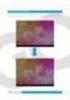 TAB A972BK OWNER S MANUAL TAB A972BK INSTRUKCJA OBSŁUGI VISIT OUR WEBSITE WWW.GOCLEVER.COM TO SEE MORE PRODUCTS TAB, NAVIO, DVR, DVB-T Read this manual before installation and use. Spis treści / Contents
TAB A972BK OWNER S MANUAL TAB A972BK INSTRUKCJA OBSŁUGI VISIT OUR WEBSITE WWW.GOCLEVER.COM TO SEE MORE PRODUCTS TAB, NAVIO, DVR, DVB-T Read this manual before installation and use. Spis treści / Contents
1. ZAWARTOŚĆ PUDEŁKA. Ładowarka USB x 1. Instrukcja obsługi x 1. Wideorejestrator YI Mini Dash x 1. Kabel zasilający Micro USB 3,5 metra
 1. ZAWARTOŚĆ PUDEŁKA Ładowarka USB x 1 [Wejście: 12-24V, Wyjście: 5V] [Wygląd może się różnić] Instrukcja obsługi x 1 Wideorejestrator YI Mini Dash x 1 Kabel zasilający Micro USB 3,5 metra 2. ELEMENTY
1. ZAWARTOŚĆ PUDEŁKA Ładowarka USB x 1 [Wejście: 12-24V, Wyjście: 5V] [Wygląd może się różnić] Instrukcja obsługi x 1 Wideorejestrator YI Mini Dash x 1 Kabel zasilający Micro USB 3,5 metra 2. ELEMENTY
WIFI Full-HD Black-300
 INSTRUKCJA OBSŁUGI WIFI Full-HD Black-300 INSTRUKCJĘ W KOLOROWEJ WERSJI CYFROWEJ MOŻNA ZNALEŹĆ NA WWW.KAMERYSZPIEGOWSKIE.WAW.PL (WPISZ NA DOLE W WYSZUKIWARCE KOD: 563) I PRZED PIERWSZYM UŻYCIEM: Ładowanie
INSTRUKCJA OBSŁUGI WIFI Full-HD Black-300 INSTRUKCJĘ W KOLOROWEJ WERSJI CYFROWEJ MOŻNA ZNALEŹĆ NA WWW.KAMERYSZPIEGOWSKIE.WAW.PL (WPISZ NA DOLE W WYSZUKIWARCE KOD: 563) I PRZED PIERWSZYM UŻYCIEM: Ładowanie
Moduł odtwarzacza plików MP3 audio
 Gotronik PPHU Dane aktualne na dzień: 19-01-2017 09:19 Link do produktu: /modul-odtwarzacza-plikow-mp3-audio-p-2905.html Moduł odtwarzacza plików MP3 audio Cena Dostępność Numer katalogowy 35,00 zł Dostępny
Gotronik PPHU Dane aktualne na dzień: 19-01-2017 09:19 Link do produktu: /modul-odtwarzacza-plikow-mp3-audio-p-2905.html Moduł odtwarzacza plików MP3 audio Cena Dostępność Numer katalogowy 35,00 zł Dostępny
Volcano MC-GM4 OPTICAL MOUSE USER S MANUAL MODECOM
 Volcano MC-GM4 OPTICAL MOUSE USER S MANUAL MODECOM Volcano MC-GM4 OPTICAL MOUSE PL Wymagania systemowe Komputer zgodny z systemem operacyjnym Windows Port USB Zawartość opakowania Myszka instrukcja obsługi
Volcano MC-GM4 OPTICAL MOUSE USER S MANUAL MODECOM Volcano MC-GM4 OPTICAL MOUSE PL Wymagania systemowe Komputer zgodny z systemem operacyjnym Windows Port USB Zawartość opakowania Myszka instrukcja obsługi
MM210. Instrukcja obsługi User s Manual
 Chilli Boombox Instrukcja obsługi User s Manual OPIS PRZYCISKÓW: PL ON-OFF/MODE: 1. Włącz on/off: Naciśnij przycisk, aby włączyć urządzenie. Przytrzymaj dłużej, aby wyłączyć. 2. MODE: Wybierz źródło sygnału:
Chilli Boombox Instrukcja obsługi User s Manual OPIS PRZYCISKÓW: PL ON-OFF/MODE: 1. Włącz on/off: Naciśnij przycisk, aby włączyć urządzenie. Przytrzymaj dłużej, aby wyłączyć. 2. MODE: Wybierz źródło sygnału:
Tuber radio BT MA407. Instrukcja obsługi User s Manual
 Tuber radio BT MA407 Instrukcja obsługi User s Manual User s Manual MA407 INSTRUCTIONS...4 BASIC...4 TROUBLESHOOTING...5 DATA TRANSFERRING / CHARGING VIA USB CABLE...5 INTERFACES...5 SPECIFICATIONS...6
Tuber radio BT MA407 Instrukcja obsługi User s Manual User s Manual MA407 INSTRUCTIONS...4 BASIC...4 TROUBLESHOOTING...5 DATA TRANSFERRING / CHARGING VIA USB CABLE...5 INTERFACES...5 SPECIFICATIONS...6
Połączenie poprzez USB Służy do podłączenia opcjonalnego kabla HDMI Przycisk RESET Przywraca urządzenie do domyślnych ustawień fabrycznych.
 1. Lista elementów w opakowaniu PL 1. 2. Zasilacz AC 3. Słuchawka 4. Kabel USB 5. 6. Karta gwarancyjna 2. Wygląd Urządzenia 1 3 5 7 10 2 4 6 8 9 11 1 2 3 4 5 6 7 Kamera Internetowa Vol+\Vol- Wskaźnik Power\Charge
1. Lista elementów w opakowaniu PL 1. 2. Zasilacz AC 3. Słuchawka 4. Kabel USB 5. 6. Karta gwarancyjna 2. Wygląd Urządzenia 1 3 5 7 10 2 4 6 8 9 11 1 2 3 4 5 6 7 Kamera Internetowa Vol+\Vol- Wskaźnik Power\Charge
WAŻNE! PRZECZYTAJ KONIECZNIE!
 Pl_Omicron Addendum.fm Page 68 Wednesday, September 17, 2003 12:23 PM WAŻNE! PRZECZYTAJ KONIECZNIE! W przypadku każdego urządzenia magazynującego, które wykorzystuje nośniki cyfrowe, należy regularnie
Pl_Omicron Addendum.fm Page 68 Wednesday, September 17, 2003 12:23 PM WAŻNE! PRZECZYTAJ KONIECZNIE! W przypadku każdego urządzenia magazynującego, które wykorzystuje nośniki cyfrowe, należy regularnie
INSTRUKCJA OBSŁUGI URZĄDZEŃ ANDROID BOX MINIX
 INSTRUKCJA OBSŁUGI URZĄDZEŃ ANDROID BOX MINIX 1 Spis treści Spis treści...2 1. Zawartość opakowania...3 2. Opis urządzenia...3 3. Funkcje...4 4. Oprogramowanie i konta...5 5. Pierwsze uruchomienie...5
INSTRUKCJA OBSŁUGI URZĄDZEŃ ANDROID BOX MINIX 1 Spis treści Spis treści...2 1. Zawartość opakowania...3 2. Opis urządzenia...3 3. Funkcje...4 4. Oprogramowanie i konta...5 5. Pierwsze uruchomienie...5
Instrukcja obsługi. Odtwarzacz MEASY z systemem Android. Model: U2A. Tylko stosowanie się do niżej wymienionych zaleceń zagwarantuje długą
 Instrukcja obsługi Odtwarzacz MEASY z systemem Android Model: U2A Uwaga!!! Tylko stosowanie się do niżej wymienionych zaleceń zagwarantuje długą i bezawaryjną pracę urządzenia. Należy unikać pomieszczeń
Instrukcja obsługi Odtwarzacz MEASY z systemem Android Model: U2A Uwaga!!! Tylko stosowanie się do niżej wymienionych zaleceń zagwarantuje długą i bezawaryjną pracę urządzenia. Należy unikać pomieszczeń
Volcano MC-GMX4 OPTICAL MOUSE USER S MANUAL MODECOM
 Volcano MC-GMX4 OPTICAL MOUSE USER S MANUAL MODECOM Volcano MC-GMX4 OPTICAL MOUSE Wymagania systemowe Komputer zgodny z systemem operacyjnym Windows Port USB Zawartość opakowania Myszka instrukcja obsługi
Volcano MC-GMX4 OPTICAL MOUSE USER S MANUAL MODECOM Volcano MC-GMX4 OPTICAL MOUSE Wymagania systemowe Komputer zgodny z systemem operacyjnym Windows Port USB Zawartość opakowania Myszka instrukcja obsługi
Pomoc do programu konfiguracyjnego RFID-CS27-Reader User Guide of setup software RFID-CS27-Reader
 2017-01-24 Pomoc do programu konfiguracyjnego RFID-CS27-Reader User Guide of setup software RFID-CS27-Reader Program CS27 Reader należy uruchomić przez wybór opcji CS27 i naciśnięcie przycisku START. Programme
2017-01-24 Pomoc do programu konfiguracyjnego RFID-CS27-Reader User Guide of setup software RFID-CS27-Reader Program CS27 Reader należy uruchomić przez wybór opcji CS27 i naciśnięcie przycisku START. Programme
Krótkie wprowadzenie. Przegląd (patrz obrazek na zewnętrznej karcie) Konfiguracja. Polski. Wkładanie akumulatora
 Pl_JB Zen Xtra.fm Page 1 Wednesday, September 17, 2003 3:38 PM Krótkie wprowadzenie Przegląd (patrz obrazek na zewnętrznej karcie) 1. Przycisk zasilania 2. Przycisk przejścia wstecz 3. Przycisk głośności
Pl_JB Zen Xtra.fm Page 1 Wednesday, September 17, 2003 3:38 PM Krótkie wprowadzenie Przegląd (patrz obrazek na zewnętrznej karcie) 1. Przycisk zasilania 2. Przycisk przejścia wstecz 3. Przycisk głośności
GoClever Netbook I102
 GoClever Netbook I102 USER S MANUAL INSTRUKCJA OBSŁUGI 1 Declaration of Conformity Hereby GOCLEVER Technology declares that the product complies with the essential requirements and other provisions of
GoClever Netbook I102 USER S MANUAL INSTRUKCJA OBSŁUGI 1 Declaration of Conformity Hereby GOCLEVER Technology declares that the product complies with the essential requirements and other provisions of
user s manual Applications client for mobile devices NVR-5000 series NVR s
 user s manual Applications client for mobile devices NVR-5000 series NVR s Applications client for mobile devices for 5000 series NVR s - user manual ver.1.0 IMPORTANT SAFEGUARDS AND WARNINGS ATTENTION!
user s manual Applications client for mobile devices NVR-5000 series NVR s Applications client for mobile devices for 5000 series NVR s - user manual ver.1.0 IMPORTANT SAFEGUARDS AND WARNINGS ATTENTION!
GOCLEVER FONE 500 OWNER S MANUAL GOCLEVER FONE 500 INSTRUKCJA OBSŁUGI
 GOCLEVER FONE 500 OWNER S MANUAL GOCLEVER FONE 500 INSTRUKCJA OBSŁUGI VISIT OUR WEBSITE WWW.GOCLEVER.COM TO SEE MORE PRODUCTS TAB, NAVIO, DVR, DVB-T Przed skorzystaniem z urządzenia zapoznaj się z niniejszą
GOCLEVER FONE 500 OWNER S MANUAL GOCLEVER FONE 500 INSTRUKCJA OBSŁUGI VISIT OUR WEBSITE WWW.GOCLEVER.COM TO SEE MORE PRODUCTS TAB, NAVIO, DVR, DVB-T Przed skorzystaniem z urządzenia zapoznaj się z niniejszą
PRESTIGIO GEOVISION 150/450
 WERSJA POLSKA PRESTIGIO GEOVISION 150/450 INSTRUKCJA OBSŁUGI Prestigio GeoVision 150 Umiejscowienie klawiszy sterujących 1. Przycisk Zasilania 2. Gniazdo Kart SD 3. Panel Dotykowy 4. Przycisk Menu 5. Dioda
WERSJA POLSKA PRESTIGIO GEOVISION 150/450 INSTRUKCJA OBSŁUGI Prestigio GeoVision 150 Umiejscowienie klawiszy sterujących 1. Przycisk Zasilania 2. Gniazdo Kart SD 3. Panel Dotykowy 4. Przycisk Menu 5. Dioda
NEO X5 Nr produktu 394380
 INSTRUKCJA OBSŁUGI NEO X5 Nr produktu 394380 Strona 1 z 7 Zawartość opakowania - MINIX NEO X5 x 1 - Pilot MINIX x 1 - Przejściówka zasilania 5V x 1 - Kabel mikro USB OTG x 1 - Kabel HDMI x 1 - Przewodnik
INSTRUKCJA OBSŁUGI NEO X5 Nr produktu 394380 Strona 1 z 7 Zawartość opakowania - MINIX NEO X5 x 1 - Pilot MINIX x 1 - Przejściówka zasilania 5V x 1 - Kabel mikro USB OTG x 1 - Kabel HDMI x 1 - Przewodnik
INSTRUKCJA OBSŁUGI MP-F400 FM
 1 CYFROWY ODTWARZACZ VIDEO I MUZYKI MP3, WMA, AMV INSTRUKCJA OBSŁUGI MP-F400 FM www.mpmaneurope.com Przed podłączeniem, rozpoczęciem korzystania lub zmianą ustawień urządzenia należy uważnie przeczytać
1 CYFROWY ODTWARZACZ VIDEO I MUZYKI MP3, WMA, AMV INSTRUKCJA OBSŁUGI MP-F400 FM www.mpmaneurope.com Przed podłączeniem, rozpoczęciem korzystania lub zmianą ustawień urządzenia należy uważnie przeczytać
Wideoboroskop AX-B250
 Wideoboroskop AX-B250 Instrukcja obsługi Przed włączeniem urządzenia proszę przeczytać instrukcję. Instrukcja zawiera ważne informacje dotyczące bezpieczeństwa. Spis treści 1. Uwagi dotyczące bezpieczeństwa...
Wideoboroskop AX-B250 Instrukcja obsługi Przed włączeniem urządzenia proszę przeczytać instrukcję. Instrukcja zawiera ważne informacje dotyczące bezpieczeństwa. Spis treści 1. Uwagi dotyczące bezpieczeństwa...
Kabel Ethernet (UTP/bezpośredni, kat. 5) Pilot zdalnego sterowania z bateriami
 Urządzenie działa z systemami operacyjnymi Windows XP, 2000, Me i 98SE Przed rozpoczęciem DSM-320 Bezprzewodowy odtwarzacz multimedialny Wymagania wstępne: komputer z systemem operacyjnym Windows XP, 2000,
Urządzenie działa z systemami operacyjnymi Windows XP, 2000, Me i 98SE Przed rozpoczęciem DSM-320 Bezprzewodowy odtwarzacz multimedialny Wymagania wstępne: komputer z systemem operacyjnym Windows XP, 2000,
Owner s manual MENU OK
 Owner s manual 1 2 8 9 11 EN 3 10 12 MENU OK 13 4 5 6 7 3 Owner s manual EN 4 Owner s manual EN 5 Owner s manual EN 6 Owner s manual EN 7 EN 8 TROUBLESHOOTING Problem Cannot turn on Cannot charge Cannot
Owner s manual 1 2 8 9 11 EN 3 10 12 MENU OK 13 4 5 6 7 3 Owner s manual EN 4 Owner s manual EN 5 Owner s manual EN 6 Owner s manual EN 7 EN 8 TROUBLESHOOTING Problem Cannot turn on Cannot charge Cannot
Instrukcja obsługi TCC-1280. Rejestrator samochodowy. Dane techniczne oraz treść poniższej instrukcji mogą ulec zmianie bez uprzedzenia.
 Instrukcja obsługi TCC-1280 Rejestrator samochodowy Dane techniczne oraz treść poniższej instrukcji mogą ulec zmianie bez uprzedzenia. Odbiornik zgodny jest z warunkami dyrektywy 89/336/EEC dotyczącej
Instrukcja obsługi TCC-1280 Rejestrator samochodowy Dane techniczne oraz treść poniższej instrukcji mogą ulec zmianie bez uprzedzenia. Odbiornik zgodny jest z warunkami dyrektywy 89/336/EEC dotyczącej
Instrukcja obsługi User s Manual. Smart TV Box. MNP01 Multimedia Network Player
 Instrukcja obsługi User s Manual Smart TV Box MNP01 Multimedia Network Player GPS510MSX Easy Rider Funkcjonalność, duże możliwości i wygoda użytkowania to wszystko cechuje najnowszą nawigację GPS510MSX.
Instrukcja obsługi User s Manual Smart TV Box MNP01 Multimedia Network Player GPS510MSX Easy Rider Funkcjonalność, duże możliwości i wygoda użytkowania to wszystko cechuje najnowszą nawigację GPS510MSX.
U-DRIVE DUAL. Instrukcja obsługi. Osobista czarna skrzynka kierowcy z kamerą cofania MT4056
 U-DRIVE DUAL Osobista czarna skrzynka kierowcy z kamerą cofania MT4056 Instrukcja obsługi PL Ogólne Kamera główna Gniazdo kamery tylnej Gniazdo USB/ ładowarki Gniazdo microsd Obiektyw kamery głównej Mikrofon
U-DRIVE DUAL Osobista czarna skrzynka kierowcy z kamerą cofania MT4056 Instrukcja obsługi PL Ogólne Kamera główna Gniazdo kamery tylnej Gniazdo USB/ ładowarki Gniazdo microsd Obiektyw kamery głównej Mikrofon
Easi-View Udostępniaj rezultaty swojej pracy całej grupie, przeglądaj obiekty trójwymiarowe, fotografuj i nagrywaj wideo
 Easi-View Udostępniaj rezultaty swojej pracy całej grupie, przeglądaj obiekty trójwymiarowe, fotografuj i nagrywaj wideo INSTRUKCJA UŻYTKOWNIKA www.tts-shopping.com Ważna informacja n Instrukcję tę należy
Easi-View Udostępniaj rezultaty swojej pracy całej grupie, przeglądaj obiekty trójwymiarowe, fotografuj i nagrywaj wideo INSTRUKCJA UŻYTKOWNIKA www.tts-shopping.com Ważna informacja n Instrukcję tę należy
Instrukcja obsługi SmartWatch S28 Informacja bezpieczeństwa
 Instrukcja obsługi SmartWatch S28 Informacja bezpieczeństwa Przed użyciem, proszę dokładnie przeczytać instrukcję. Zegarek pracuje tylko z dedykowanym akumulatorem, ładowarką i akcesoriami, producent/sprzedawca
Instrukcja obsługi SmartWatch S28 Informacja bezpieczeństwa Przed użyciem, proszę dokładnie przeczytać instrukcję. Zegarek pracuje tylko z dedykowanym akumulatorem, ładowarką i akcesoriami, producent/sprzedawca
Rozdział 1: Wprowadzenie. Rozdział 2: Uruchamianie
 Rozdział 1: Wprowadzenie Media Player 100 jest cyfrowym odtwarzaczem multimedialnym ze złączem do przyłączania urządzeń pamięci USB i czytnikiem kart. Media Player 100 stanowi domowe centrum rozrywki,
Rozdział 1: Wprowadzenie Media Player 100 jest cyfrowym odtwarzaczem multimedialnym ze złączem do przyłączania urządzeń pamięci USB i czytnikiem kart. Media Player 100 stanowi domowe centrum rozrywki,
High Definition Car Video Recorder Quer. Operation Manual KOM0474
 High Definition Car Video Recorder Quer Operation Manual KOM0474 EN Instruction to Keys Function 1 USB Interface 2 On/Off key 3.5V power input jack 4 SD/MMC card slot 5 Speaker 6 Bracket hole 7 MIC 8 Battery
High Definition Car Video Recorder Quer Operation Manual KOM0474 EN Instruction to Keys Function 1 USB Interface 2 On/Off key 3.5V power input jack 4 SD/MMC card slot 5 Speaker 6 Bracket hole 7 MIC 8 Battery
INSTRUKCJA UŻYTKOWNIKA. Przenośny rejestrator cyfrowy DVR-V5
 INSTRUKCJA UŻYTKOWNIKA Przenośny rejestrator cyfrowy DVR-V5 Odbiornik zgodny jest z warunkami dyrektywy 89/336/EEC dotyczącej przestrzegania przez kraje członkowskie przepisów zgodności elektromagnetycznej
INSTRUKCJA UŻYTKOWNIKA Przenośny rejestrator cyfrowy DVR-V5 Odbiornik zgodny jest z warunkami dyrektywy 89/336/EEC dotyczącej przestrzegania przez kraje członkowskie przepisów zgodności elektromagnetycznej
FAQ dla Eee Pad TF201
 FAQ dla Eee Pad TF201 PL6915 Zarządzanie plikami... 2 Jak uzyskać dostęp do danych zapisanych na karcie pamięci microsd, SD i w urządzeniu USB?... 2 Jak przenieść wybrany plik do innego foldera?... 2 Jak
FAQ dla Eee Pad TF201 PL6915 Zarządzanie plikami... 2 Jak uzyskać dostęp do danych zapisanych na karcie pamięci microsd, SD i w urządzeniu USB?... 2 Jak przenieść wybrany plik do innego foldera?... 2 Jak
MAGICTAB Instrukcja użytkownika
 MAGICTAB Instrukcja użytkownika 1 Wstęp Dziękujemy za zakup naszego produktu, jesteśmy przekonani, że korzystanie z niego będzie dla Państwa prawdziwą przyjemnością.proszę przeczytać i zachować wszystkie
MAGICTAB Instrukcja użytkownika 1 Wstęp Dziękujemy za zakup naszego produktu, jesteśmy przekonani, że korzystanie z niego będzie dla Państwa prawdziwą przyjemnością.proszę przeczytać i zachować wszystkie
TTS Jesteśmy dumni z bycia częścią
 Gwarancja i wsparcie Niniejszy produkt jest dostarczany wraz z roczną gwarancją obejmującą usterki wykryte podczas normalnego użytkowania. Gwarancja traci ważność w przypadku korzystania z aparatu Easi-View
Gwarancja i wsparcie Niniejszy produkt jest dostarczany wraz z roczną gwarancją obejmującą usterki wykryte podczas normalnego użytkowania. Gwarancja traci ważność w przypadku korzystania z aparatu Easi-View
Unitek Y-5501 adapter WiFi do HDMI
 Unitek Y-5501 adapter WiFi do HDMI Poznań 2013 Opis Unitek Y-5501 WiFi Smart Player to bezprzewodowy adapter mediów który wzbogaca funkcjonalność zwykłego telewizora o funkcję SMART. Niewielki i lekki
Unitek Y-5501 adapter WiFi do HDMI Poznań 2013 Opis Unitek Y-5501 WiFi Smart Player to bezprzewodowy adapter mediów który wzbogaca funkcjonalność zwykłego telewizora o funkcję SMART. Niewielki i lekki
Smart Watch GV-08. Instrukcja obsługi
 Smart Watch GV-08 Instrukcja obsługi 1 1. Bezpieczeństwo Przed pierwszym użyciem zalecane jest naładowanie zegarka min. 2h W niektórych przypadkach aby zmienić określone ustawienia, wymagane jest wpisanie
Smart Watch GV-08 Instrukcja obsługi 1 1. Bezpieczeństwo Przed pierwszym użyciem zalecane jest naładowanie zegarka min. 2h W niektórych przypadkach aby zmienić określone ustawienia, wymagane jest wpisanie
SKRÓCONA INSTRUKCJA OBSŁUGI
 w Konwertowalny tablet SKRÓCONA INSTRUKCJA OBSŁUGI 8085 LKB001X CJB1FH002AQA Spis treści 1 Pierwsze kroki... 1 1.1 Wygląd... 1 1.2 Ładowanie tabletu i klawiatury... 3 1.3 Wkładanie kart microsd i SIM...
w Konwertowalny tablet SKRÓCONA INSTRUKCJA OBSŁUGI 8085 LKB001X CJB1FH002AQA Spis treści 1 Pierwsze kroki... 1 1.1 Wygląd... 1 1.2 Ładowanie tabletu i klawiatury... 3 1.3 Wkładanie kart microsd i SIM...
Tablet R105BK. Tablet R105BK INSTRUKCJA OBSŁUGI
 Tablet R105BK OWNER S MANUAL Tablet R105BK INSTRUKCJA OBSŁUGI VISIT OUR WEBSITE WWW.GOCLEVER.COM TO SEE MORE PRODUCTS TAB, NAVIO, DVR, DVB-T Przed skorzystaniem z urządzenia zapoznaj się z niniejszą instrukcją
Tablet R105BK OWNER S MANUAL Tablet R105BK INSTRUKCJA OBSŁUGI VISIT OUR WEBSITE WWW.GOCLEVER.COM TO SEE MORE PRODUCTS TAB, NAVIO, DVR, DVB-T Przed skorzystaniem z urządzenia zapoznaj się z niniejszą instrukcją
Mamy nadzieję, że nowy tablet Yarvik GoTab będzie cieszył Cię przez długi czas!
 Drogi użytkowniku, Dziękujemy za zakup produktu naszej firmy. Aby móc szybko i wygodnie użytkować nowy tablet Yarvik GoTab, prosimy przed pierwszym uruchomieniem dokładnie zapoznaj się z niniejszymi instrukcjami.
Drogi użytkowniku, Dziękujemy za zakup produktu naszej firmy. Aby móc szybko i wygodnie użytkować nowy tablet Yarvik GoTab, prosimy przed pierwszym uruchomieniem dokładnie zapoznaj się z niniejszymi instrukcjami.
TAB R76.2 OWNER S MANUAL TAB R76.2 INSTRUKCJA OBSŁUGI
 TAB R76.2 OWNER S MANUAL TAB R76.2 INSTRUKCJA OBSŁUGI VISIT OUR WEBSITE WWW.GOCLEVER.COM TO SEE MORE PRODUCTS TAB, NAVIO, DVR, DVB-T Przed skorzystaniem z urządzenia zapoznaj się z niniejszą instrukcją
TAB R76.2 OWNER S MANUAL TAB R76.2 INSTRUKCJA OBSŁUGI VISIT OUR WEBSITE WWW.GOCLEVER.COM TO SEE MORE PRODUCTS TAB, NAVIO, DVR, DVB-T Przed skorzystaniem z urządzenia zapoznaj się z niniejszą instrukcją
KOM0774. Owner s manual EN. Car DVR Instrukcja obsługi PL
 KOM0774 Owner s manual EN Car DVR Instrukcja obsługi PL Owner s manual Instruction to keys function 1 USB Interface 2 On/Off key 3.5V power input jack 4 SD/MMC card slot 5 Speaker 6 Bracket hole 7 MIC
KOM0774 Owner s manual EN Car DVR Instrukcja obsługi PL Owner s manual Instruction to keys function 1 USB Interface 2 On/Off key 3.5V power input jack 4 SD/MMC card slot 5 Speaker 6 Bracket hole 7 MIC
Laboratorium - Konfiguracja routera bezprzewodowego w Windows 7
 5.0 6.8.3.8 Laboratorium - Konfiguracja routera bezprzewodowego w Windows 7 Wprowadzenie Wydrukuj i uzupełnij to laboratorium. W tym laboratorium, będziesz konfigurował i testował ustawienia bezprzewodowego
5.0 6.8.3.8 Laboratorium - Konfiguracja routera bezprzewodowego w Windows 7 Wprowadzenie Wydrukuj i uzupełnij to laboratorium. W tym laboratorium, będziesz konfigurował i testował ustawienia bezprzewodowego
Instrukcja użytkowania. Ładowanie urządzenia
 GOCLEVER PlayTAB 01 Instrukcja użytkowania Szanowni Państwo, Dziękujemy za zakup naszego urządzenia. Mamy nadzieję, że nasz produkt multimedialny spełni Państwa oczekiwania i zapewni satysfakcję z jego
GOCLEVER PlayTAB 01 Instrukcja użytkowania Szanowni Państwo, Dziękujemy za zakup naszego urządzenia. Mamy nadzieję, że nasz produkt multimedialny spełni Państwa oczekiwania i zapewni satysfakcję z jego
Dell UltraSharp UP3017 Dell Display Manager Instrukcja użytkownika
 Dell UltraSharp UP3017 Dell Display Manager Instrukcja użytkownika Model: UP3017 Model - zgodność z przepisami: UP3017t UWAGA: UWAGA oznacza ważną informację, pomocną w lepszym używaniu komputera. Copyright
Dell UltraSharp UP3017 Dell Display Manager Instrukcja użytkownika Model: UP3017 Model - zgodność z przepisami: UP3017t UWAGA: UWAGA oznacza ważną informację, pomocną w lepszym używaniu komputera. Copyright
NETBOOK 7'' INSTRUKCJA OBSŁUGI
 NETBOOK 7'' INSTRUKCJA OBSŁUGI ZAWARTOSĆ OPAKOWANIA 1. ZAWARTOŚĆ OPAKOWANIA: NETBOOK ŁADOWARKA SIECIOWA * INSTRUKCJA OBSŁUGI * W zestawie znajduje się ładowarka sieciowa z polską wtyczką lub odpowiednią
NETBOOK 7'' INSTRUKCJA OBSŁUGI ZAWARTOSĆ OPAKOWANIA 1. ZAWARTOŚĆ OPAKOWANIA: NETBOOK ŁADOWARKA SIECIOWA * INSTRUKCJA OBSŁUGI * W zestawie znajduje się ładowarka sieciowa z polską wtyczką lub odpowiednią
INSTRUKCJA OBSŁUGI. Budzik WIFI INSTRUKCJĘ W KOLOROWEJ WERSJI CYFROWEJ MOŻNA ZNALEŹĆ NA
 INSTRUKCJA OBSŁUGI Budzik WIFI INSTRUKCJĘ W KOLOROWEJ WERSJI CYFROWEJ MOŻNA ZNALEŹĆ NA WWW.KAMERYSZPIEGOWSKIE.WAW.PL (WPISZ NA DOLE W WYSZUKIWARCE KOD: 612) Zalecenia bezpieczeństwa i ostrzeżenia. 1. Należy
INSTRUKCJA OBSŁUGI Budzik WIFI INSTRUKCJĘ W KOLOROWEJ WERSJI CYFROWEJ MOŻNA ZNALEŹĆ NA WWW.KAMERYSZPIEGOWSKIE.WAW.PL (WPISZ NA DOLE W WYSZUKIWARCE KOD: 612) Zalecenia bezpieczeństwa i ostrzeżenia. 1. Należy
INSTRUKCJA OBSŁUGI. Kamera termowizyjna Flir One
 INSTRUKCJA OBSŁUGI Kamera termowizyjna Flir One PPHU KOLBA Łukasz Matuszczak Limanowskiego 65 42-506 Będzin-Grodziec tel/fax +48 32 265 22 00 sklep@kolba.pl DYSTRYBUTOR 2 1. Krok Naładuj kamerę Flir One
INSTRUKCJA OBSŁUGI Kamera termowizyjna Flir One PPHU KOLBA Łukasz Matuszczak Limanowskiego 65 42-506 Będzin-Grodziec tel/fax +48 32 265 22 00 sklep@kolba.pl DYSTRYBUTOR 2 1. Krok Naładuj kamerę Flir One
Rainbow Eye Bluetooth Speaker MA417 User s Manual
 Rainbow Eye Bluetooth Speaker MA417 User s Manual Opis funkcji: INSTRUKCJA OBSŁUGI Wbudowany Bluetooth 2.1 + bezprzewodowy moduł EDR Dzwięk audio przez Bluetooth, perfekcyjna jakość dzwięku oraz efekt
Rainbow Eye Bluetooth Speaker MA417 User s Manual Opis funkcji: INSTRUKCJA OBSŁUGI Wbudowany Bluetooth 2.1 + bezprzewodowy moduł EDR Dzwięk audio przez Bluetooth, perfekcyjna jakość dzwięku oraz efekt
Wzmacniacz sygnału, repeater Wi-Fi Conrad N300, do gniazdka, 1xRJ45
 INSTRUKCJA OBSŁUGI Wzmacniacz sygnału, repeater Wi-Fi Conrad N300, do gniazdka, 1xRJ45 Produkt nr: 986922 Strona 1 z 17 Wzmacniacz sygnału, repeater Wi-Fi Conrad N300 To urządzenie WI-Fi jest zaprojekowane
INSTRUKCJA OBSŁUGI Wzmacniacz sygnału, repeater Wi-Fi Conrad N300, do gniazdka, 1xRJ45 Produkt nr: 986922 Strona 1 z 17 Wzmacniacz sygnału, repeater Wi-Fi Conrad N300 To urządzenie WI-Fi jest zaprojekowane
SMARTWATCH ZGPAX S8. Instrukcja obsługi. Online World tel: BEZPIECZEŃSTWO:
 Instrukcja obsługi SMARTWATCH ZGPAX S8 BEZPIECZEŃSTWO: Przed rozpoczęciem użytkowania przeczytaj uważnie całą instrukcję obsługi. Rysunki i zrzuty ekranu mogą się różnic w zależności od aktualnego oprogramowania.
Instrukcja obsługi SMARTWATCH ZGPAX S8 BEZPIECZEŃSTWO: Przed rozpoczęciem użytkowania przeczytaj uważnie całą instrukcję obsługi. Rysunki i zrzuty ekranu mogą się różnic w zależności od aktualnego oprogramowania.
Spisz na kartce dane sieci Wi-Fi, którą będzie generował router: nazwę sieci SSID oraz hasło do sieci WIFI KEY.
 ROUTER HUAWEI E5220 Zapoznaj się z instrukcją obsługi routera Huawei E5220 dołączoną do opakowania, przejrzyj wszystkie informacje zawarte w materiałach drukowanych znajdujących się w pudełku z routerem.
ROUTER HUAWEI E5220 Zapoznaj się z instrukcją obsługi routera Huawei E5220 dołączoną do opakowania, przejrzyj wszystkie informacje zawarte w materiałach drukowanych znajdujących się w pudełku z routerem.
Wersja polska. Wstęp. Instalacja software. MP508FMV2 Sweex Black Onyx MP4 Player
 MP508FMV2 Sweex Black Onyx MP4 Player Wstęp Nie należy wystawiać Sweex Black Onyx MP4 Player na działanie wysokich temperatur. Nie należy wystawiać produktu na bezpośrednie działanie promieni słonecznych
MP508FMV2 Sweex Black Onyx MP4 Player Wstęp Nie należy wystawiać Sweex Black Onyx MP4 Player na działanie wysokich temperatur. Nie należy wystawiać produktu na bezpośrednie działanie promieni słonecznych
Przewodnik Google Cloud Print
 Przewodnik Google Cloud Print Wersja B POL Definicje oznaczeń W tym podręczniku użytkownika zastosowano następujący styl uwag: Uwagi informują o tym, jak należy reagować w danej sytuacji, lub zawierają
Przewodnik Google Cloud Print Wersja B POL Definicje oznaczeń W tym podręczniku użytkownika zastosowano następujący styl uwag: Uwagi informują o tym, jak należy reagować w danej sytuacji, lub zawierają
Eura-Tech. Instrukcja Obsługi Aplikacji Mobilnej
 Eura-Tech Instrukcja Obsługi Aplikacji Mobilnej Pobieranie aplikacji Przed rozpoczęciem ustawiania kamery IP, pobierz i zainstaluj aplikację Eura Cam. W sklepie Google Play wyszukaj aplikację EuraCam Funkcjonalność
Eura-Tech Instrukcja Obsługi Aplikacji Mobilnej Pobieranie aplikacji Przed rozpoczęciem ustawiania kamery IP, pobierz i zainstaluj aplikację Eura Cam. W sklepie Google Play wyszukaj aplikację EuraCam Funkcjonalność
Tablet Archos Arnova 10d G3 10,1"(1024 x600), 4 GB, Android 4.0, 3G + Wi-Fi, mini HDMI
 INSTRUKCJA OBSŁUGI Tablet Archos Arnova 10d G3 10,1"(1024 x600), 4 GB, Android 4.0, 3G + Nr produktu 878880 Wi-Fi, mini HDMI Strona 1 z 1 http:// ROZPOCZĘCIE PRACY Z URZĄDZENIEM Przed rozpoczęciem pracy
INSTRUKCJA OBSŁUGI Tablet Archos Arnova 10d G3 10,1"(1024 x600), 4 GB, Android 4.0, 3G + Nr produktu 878880 Wi-Fi, mini HDMI Strona 1 z 1 http:// ROZPOCZĘCIE PRACY Z URZĄDZENIEM Przed rozpoczęciem pracy
Instrukcja obsługi CARCAM-1080. Rejestrator samochodowy. Dane techniczne oraz treść poniższej instrukcji mogą ulec zmianie bez uprzedzenia.
 Instrukcja obsługi CARCAM-1080 Rejestrator samochodowy Dane techniczne oraz treść poniższej instrukcji mogą ulec zmianie bez uprzedzenia. Odbiornik zgodny jest z warunkami dyrektywy 89/336/EEC dotyczącej
Instrukcja obsługi CARCAM-1080 Rejestrator samochodowy Dane techniczne oraz treść poniższej instrukcji mogą ulec zmianie bez uprzedzenia. Odbiornik zgodny jest z warunkami dyrektywy 89/336/EEC dotyczącej
INSTRUKCJA INSTALACJI ODBIORNIKA GPS
 INSTRUKCJA INSTALACJI ODBIORNIKA GPS I. NAJWAŻNIEJSZE WSKAZÓWKI Sterowniki do systemu Windows XP/Vista / 7 / 8 są dostępne do pobrania na stronie www.skytraq.eu Sterowniki z załączonej płyty CD są przeznaczone
INSTRUKCJA INSTALACJI ODBIORNIKA GPS I. NAJWAŻNIEJSZE WSKAZÓWKI Sterowniki do systemu Windows XP/Vista / 7 / 8 są dostępne do pobrania na stronie www.skytraq.eu Sterowniki z załączonej płyty CD są przeznaczone
NAZWA PRODUKTU: Kamera IP WIFI zegarek budzik z podczerwienią S124 Cechy produktu
 NAZWA PRODUKTU: Kamera IP WIFI zegarek budzik z podczerwienią S124 Cechy produktu Wygląda i działa jak normalny zegar Nagrywanie w ukryciu Nieograniczony zasięg podglądu na żywo po podłączeniu do smartfona
NAZWA PRODUKTU: Kamera IP WIFI zegarek budzik z podczerwienią S124 Cechy produktu Wygląda i działa jak normalny zegar Nagrywanie w ukryciu Nieograniczony zasięg podglądu na żywo po podłączeniu do smartfona
USB 306/307 Modem. Quick Start Guide Pierwsze kroki. www.sierrawireless.com
 USB 306/307 Modem Quick Start Guide Pierwsze kroki www.sierrawireless.com Welcome to the USB 306/307 modem Your package contains: USB 306/307 modem with TRU-Install This Quick Start Guide USB extension
USB 306/307 Modem Quick Start Guide Pierwsze kroki www.sierrawireless.com Welcome to the USB 306/307 modem Your package contains: USB 306/307 modem with TRU-Install This Quick Start Guide USB extension
SMARTWATCH ZGPAX S99
 Instrukcja obsługi SMARTWATCH ZGPAX S99 BEZPIECZEŃSTWO: Przed rozpoczęciem użytkowania przeczytaj uważnie całą instrukcję obsługi. Rysunki i zrzuty ekranu mogą się różnic w zależności od aktualnego oprogramowania.
Instrukcja obsługi SMARTWATCH ZGPAX S99 BEZPIECZEŃSTWO: Przed rozpoczęciem użytkowania przeczytaj uważnie całą instrukcję obsługi. Rysunki i zrzuty ekranu mogą się różnic w zależności od aktualnego oprogramowania.
INSTRUKCJA OBSŁUGI. Zegar z kamerą Wi-Fi IP28W
 INSTRUKCJA OBSŁUGI Zegar z kamerą Wi-Fi IP28W BUDOWA URZĄDZENIA 1 2 6 3 4 5 7 8 9 1) Port microusb 2) Przyciski zegara 3) Akumulator 4) Gniazdo karty pamięci 5) Przycisk ON/OFF 6) Przycisk RESET 7) Dioda
INSTRUKCJA OBSŁUGI Zegar z kamerą Wi-Fi IP28W BUDOWA URZĄDZENIA 1 2 6 3 4 5 7 8 9 1) Port microusb 2) Przyciski zegara 3) Akumulator 4) Gniazdo karty pamięci 5) Przycisk ON/OFF 6) Przycisk RESET 7) Dioda
inode instalacja sterowników USB dla adaptera BT 4.0
 instalacja sterowników USB dla adaptera BT 4.0 2014 ELSAT 1. Instalowanie sterownika USB dla adaptera BT4.0 Oprogramowanie do obsługi inode na komputery PC z Windows wymaga współpracy z adapterem obsługującym
instalacja sterowników USB dla adaptera BT 4.0 2014 ELSAT 1. Instalowanie sterownika USB dla adaptera BT4.0 Oprogramowanie do obsługi inode na komputery PC z Windows wymaga współpracy z adapterem obsługującym
NAZWA PRODUKTU: Ukryta Mini Kamera IP WiFi FullHD Android ios Detekcja Ruchu S163
 NAZWA PRODUKTU: Ukryta Mini Kamera IP WiFi FullHD Android ios Detekcja Ruchu S163 Cechy produktu Wysoka jakość rejestrowanego obrazu FullHD Wbudowany moduł WiFi Obiektyw kamery wielkości główki od szpilki
NAZWA PRODUKTU: Ukryta Mini Kamera IP WiFi FullHD Android ios Detekcja Ruchu S163 Cechy produktu Wysoka jakość rejestrowanego obrazu FullHD Wbudowany moduł WiFi Obiektyw kamery wielkości główki od szpilki
Cyfrowa kamera EVOLVE 1500HD Touch
 Cyfrowa kamera EVOLVE 1500HD Touch Skrócona instrukcja obsługi Dziękujemy za zakup cyfrowej kamery EVOLVE 1500 HD. Pozostałe informacje i szczegółową instrukcję obsługi można znaleźć na www.evolve.com.pl
Cyfrowa kamera EVOLVE 1500HD Touch Skrócona instrukcja obsługi Dziękujemy za zakup cyfrowej kamery EVOLVE 1500 HD. Pozostałe informacje i szczegółową instrukcję obsługi można znaleźć na www.evolve.com.pl
1. Zawartość opakowania. 2. Przegląd. Uwaga: Podręcznik skrócony Prestigio Roadrunner 530A5
 1. Zawartość opakowania 1. Samochodowy, cyfrowy rejestrator wideo 4. Kabel USB 2. Przyssawka montażowa 5. 3. Ładowarka samochodowa 6. Karta gwarancyjna 2. Przegląd 1 2 3 4 5 6 Dioda Obiektyw Głośnik Przycisk
1. Zawartość opakowania 1. Samochodowy, cyfrowy rejestrator wideo 4. Kabel USB 2. Przyssawka montażowa 5. 3. Ładowarka samochodowa 6. Karta gwarancyjna 2. Przegląd 1 2 3 4 5 6 Dioda Obiektyw Głośnik Przycisk
